7 solutions pour réparer l'application Facebook qui ne fonctionne pas sur iPhone
Aperçu : L’application Facebook ne fonctionne pas sur votre iPhone ? Vous êtes tellement chanceux de trouver ce passage, qui vous guidera à travers 7 solutions pour corriger cette erreur.
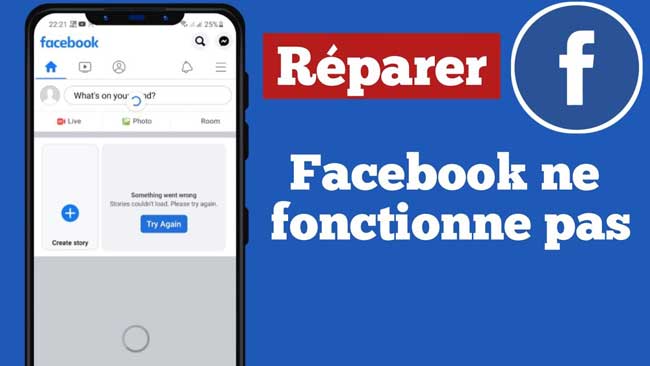
En tant que l’un des médias sociaux les plus universels, Facebook possède des milliards d’utilisateurs dans le monde entier. Bien qu’il réussisse bien à diminuer les bugs de l’application, Facebook a parfois quelques petits problèmes comme l’application Facebook ne fonctionne pas sur iPhone. Avez-vous ce problème ? Par rapport à attendre la réaction de Facebook, pourquoi ne pas essayer de le réparer par vous-même. Ce n’est pas aussi difficile que vous le pensez. Quel que soit le modèle d’iPhone que vous utilisez, vous pouvez suivre les correctifs 7 dans le passage et résoudre ce problème facilement.
- Partie 1. Pourquoi Facebook ne marche pas sur mon iPhone ?
- Partie 2. 7 solutions pour réparer l'application Facebook qui ne fonctionne pas sur iPhone
- Solution 1. Forcer la fermeture de Facebook et relancer Facebook
- Solution 2. Mettre à jour Facebook
- Solution 3. Réinstaller Facebook
- Solution 4. À l'aide d'un outil de réparation iOS

- Solution 5. Effacer l’historique et les données du site Web
- Solution 6. Supprimer les restrictions pour Facebook
- Solution 7. Mettre à niveau la version iOS
- Suggestions
Partie 1. Pourquoi l'application Facebook ne marche pas sur mon iPhone ?
Il existe les différentes raisons pour lesquelles Facebook ne fonctionne pas sur iPhone. Avant de résoudre ce problème, il est nécessaire de rechercher les causes. Selon nos dernières recherches, ce problème est principalement dû à la version obsolète du logiciel iOS et à l'ancienne version du programme Facebook, ou à d'autres paramètres de téléphone inconnus. Heureusement, ce problème peut être résolu en quelques minutes. Lisez-le et utilisez les 7 solutions sélectionnées pour résoudre ce problème.
Partie 2. 7 solutions pour réparer Facebook qui ne fonctionne pas sur iPhone
Solution 1. Forcer la fermeture de Facebook et relancer Facebook
Vous constaterez que celle-ci est la méthode la plus simple. Vous n’avez qu’à forcer la fermeture du Facebook qui fonctionne en arrière-plan à ce moment-là. Ensuite, rallumez-le pour vérifier si cela peut fonctionner. Tout d’abord, vous devez lancer le sélecteur d’applications. Faites simplement glisser votre doigt vers le haut et maintenez-le enfoncé à partir du bas de l’écran d’accueil. Ensuite, trouvez le Facebook et balayez vers le haut dessus pour le fermer. Après un certain temps, rallumez Facebook.
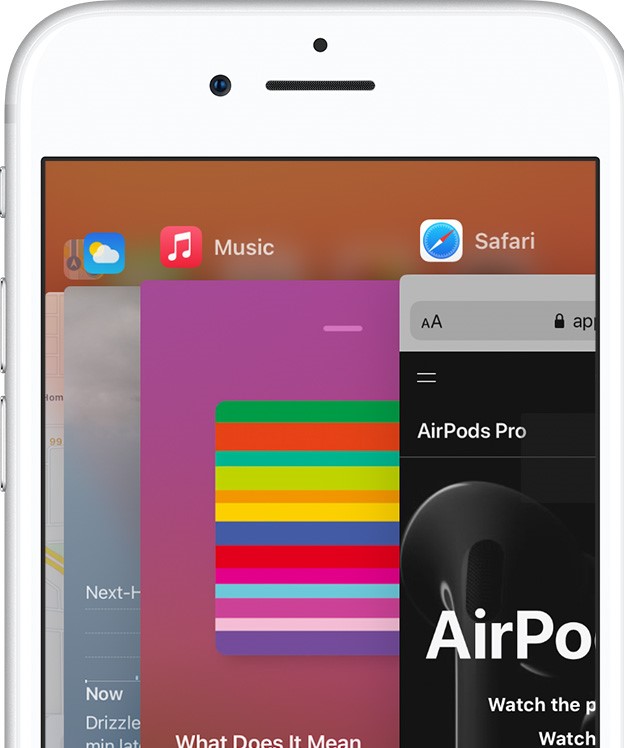
Solution 2. Mettre à jour Facebook
Parfois, vous pouvez oublier de mettre à jour Facebook et le Facebook obsolète fait que Facebook ne fonctionne pas sur iPhone. Vous ne savez pas si cette possibilité est à l'origine de votre problème ? Vous pouvez vérifier la version de votre application Facebook via l'App Store. Voici un guide pour vous.
1) Ouvrez l'App Store. Choisissez le bouton Aujourd'hui et l'icône du profil utilisateur.
2) Recherchez la partie Mises à jour disponibles.
3) Lorsque vous trouvez qu'il y a un choix de mise à jour à côté de Facebook, appuyez dessus pour mettre à jour Facebook.
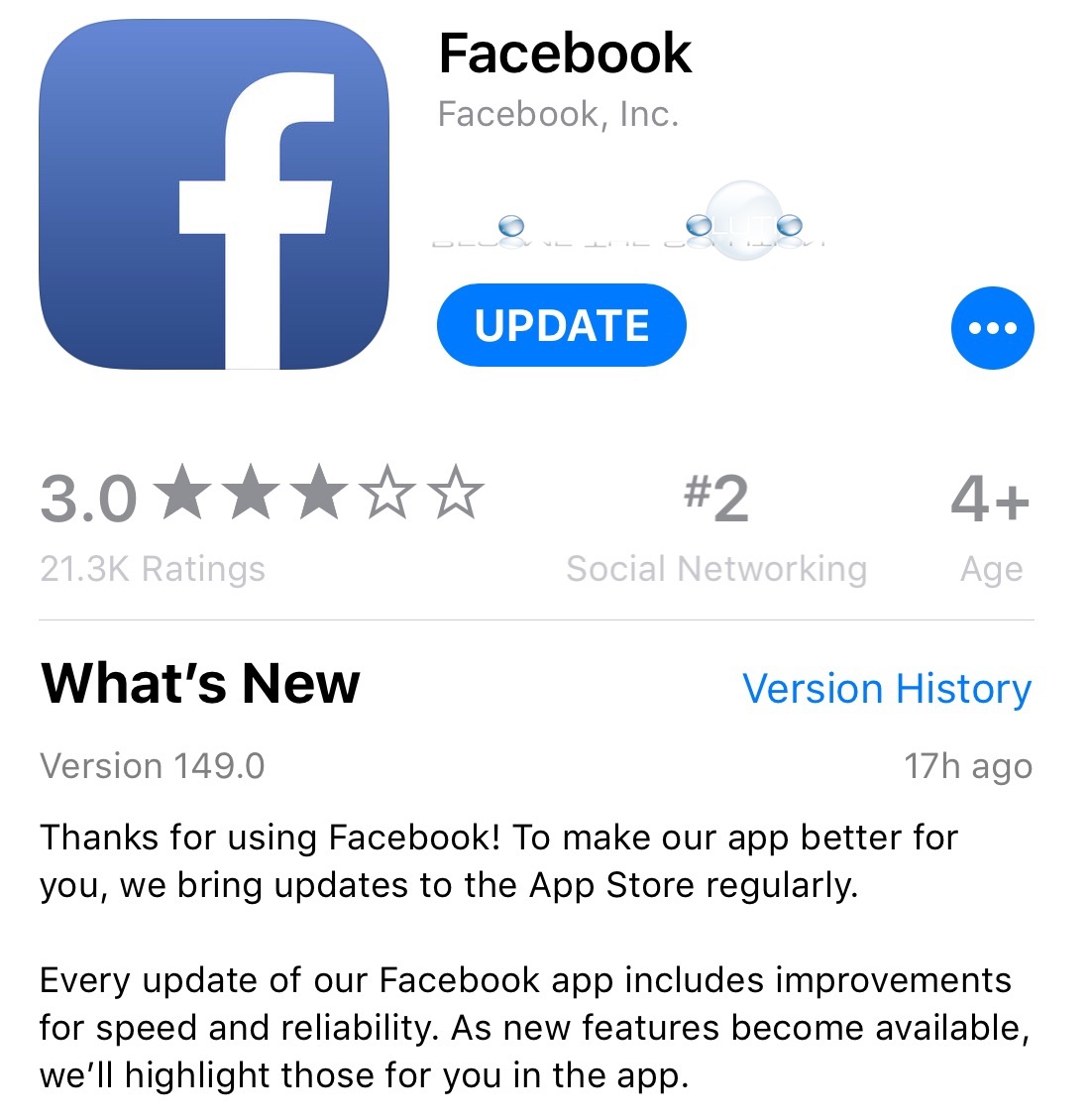
Solution 3. Réinstaller Facebook
Lorsque Facebook sur votre iPhone rencontre des problèmes graves ou profonds, seule une mise à jour ne peut pas le résoudre. Vous devez réinstaller Facebook pour résoudre le problème que Facebook ne fonctionne pas. Pour commencer, vous devez le supprimer. Appuyez sur l'icône Facebook et maintenez-la enfoncée pendant un moment. Lorsque vous voyez le bouton X, cliquez simplement dessus et appuyez sur le bouton Supprimer. Avant de le réinstaller, vous feriez mieux de redémarrer votre iPhone.
Ensuite, réinstallez l'application Facebook. Accédez à l'App Store. Appuyez sur le bouton Applications. Appuyez sur Rechercher pour rechercher Facebook. Lorsque vous le trouvez, appuyez sur l'option Obtenir et sur l'option Installer.
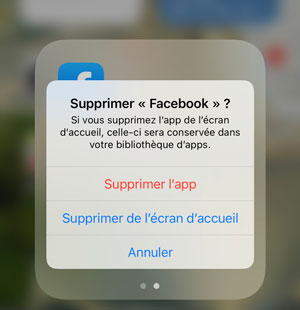
Solution 4. À l'aide d'un outil de réparation iOS
Différent des autres solutions qui se concentrent sur l’application Facebook elle-même. Celui-ci est de réparer le système iOS de votre iPhone. Parce que les erreurs du système iOS peuvent empêcher Facebook de fonctionner sur iPhone. Dans ce cas, vous devez recourir au logiciel de réparation du système iOS tiers pour réparer votre iPhone. Ensuite, je prendrai TunesKit iOS System Recovery comme exemple pour vous dire ce qu’est un logiciel de réparation du système iOS et comment l’utiliser pour réparer les appareils iOS.
Ce logiciel professionnel est utilisé pour résoudre toutes les erreurs du système iOS sur iPhone, iPod touch, iPad et Apple TV. Il peut résoudre plus de 150 problèmes du système iOS, pqr exemple, un iPhone bloqué en mode de récupération, bloqué sur le logo Apple ou un écran noir / désactivé sur iPhone, etc. Il offre deux modes pour vous : le mode standard et le mode avancé. Ayant des problèmes normaux du système iOS, vous pouvez utiliser le mode standard pour le réparer sans perte de données, ou vous devez utiliser le mode avancé.
Ensuite, je présenterai comment réparer Facebook ne fonctionne pas sur iPhone en 3 étapes.
Pourquoi choisir TunesKit iOS System Recovery
- Réparer plus de 150 problèmes iOS, y compris Facebook ne fonctionne pas sur iPhone
- Résoudre les problèmes courants en mode standard sans perte de données
- Prend en charge presque tous les appareils iOS et Apple TV
- Fournir une interface conviviale et intuitive
- Prend en charge toutes les versions iOS, y compris la dernière version d’iOS 15
Étape 1Lancez TunesKit
Connectez votre iPhone à un pc et lanccez TunesKit. Cliquez seulement sur Commencer dans l'interface principale.
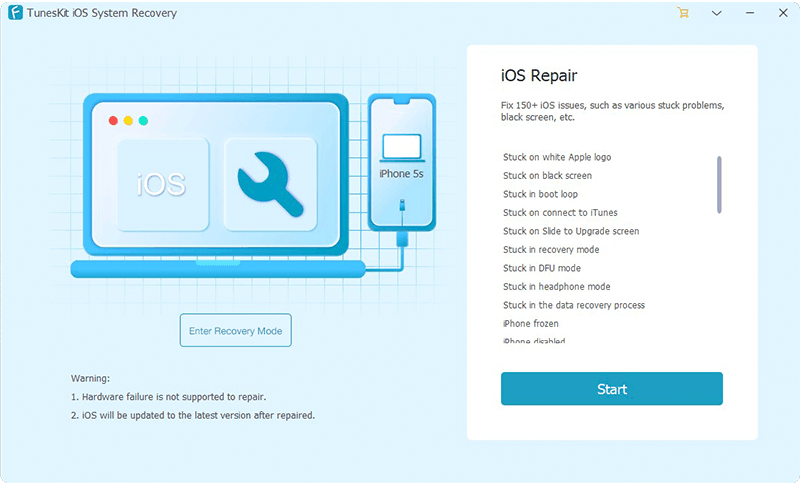
Étape 2Choisissez un mode standard
Choisissez le mode standard qui ne vous fera perdre aucune donnée et cliquez sur Suivant.

Étape 3Téléchargez le progiciel et réparez Facebook qui ne fonctionne pas
Assurez-vous que les informations de votre iPhone présentées ici sont correctes. Cliquez ensuite sur le bouton Télécharger. Pendant que c’est fait, cliquez simplement sur le bouton Réparer pour réparer votre iPhone.

Solution 5. Effacer l’historique et les données du site Web
Lorsque vous utilisez des navigateurs comme Chrome ou Safari pour charger Facebook et que vous constatez que l’iPhone Facebook ne fonctionne pas, vous pouvez essayer cette méthode. Ou vous pouvez installer l’application Facebook. Suivez les étapes ci-dessous pour effacer l’historique et les données du site Web.
1) Ouvrez l'application Paramètres.
2) Choisissez le Safari ou Chrome.
3) Appuyez sur le bouton Effacer l’historique et les données du site Web.
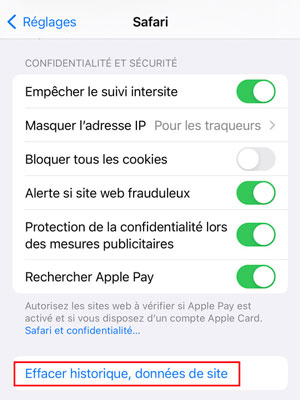
Solution 6. Supprimer les restrictions de Facebook
Vous avez peut-être défini des restrictions sur Facebook et c’est l'une des raisons pour lesquelles Facebook ne fonctionne pas sur iPhone. De toute évidence, vous devez supprimer les restrictions. Comment faire ?
1) Ouvrez l'application Paramètres et l’option Temps d’écran.
2) Choisissez les limites d'application.
3) Si vous y trouvez Facebook, choisissez-le et puis le bouton Supprimer la limite.
4) Revenez au Temps d’écran et choisissez les restrictions de contenu et de confidentialité. Éteignez-le.
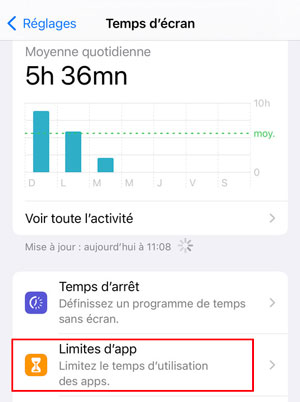
Solution 7. Mettre à niveau la version iO
Si vous utilisez maintenant une version iOS obsolète, la mettre à jour vers la dernière version devrait être un moyen pratique de le résoudre. Si vous ne savez pas comment résoudre ce problème, vous pouvez suivre les étapes suivantes : Paramètres > Général > Mise à jour du logiciel. L'alternative consiste à connecter votre iPhone à iTunes pour obtenir la dernière version d'iOS.
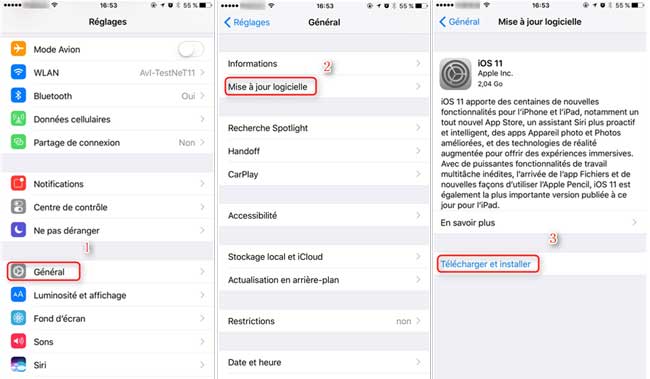
Suggestions
Après avoir utilisé les 7 méthodes ci-dessus, la plupart d’entre vous peuvent résoudre le problème de l’application Facebook qui ne fonctionne pas sur iPhone. Sinon, vous pouvez contacter Facebook et Apple pour plus de conseils. Lorsque vous trouvez que d’autres applications comme Safari ne fonctionnent pas sur iPhone, vous pouvez également essayer les méthodes ci-dessus. Par exemple, lorsqu’il indique de réinstaller Facebook, vous devez réinstaller Safari.
- WhatsApp ne fonctionne pas sur iPhone ? Solutions pour le réparer
- Comment faire : Réparer Facebook Messenger ne fonctionne plus sur iPhone
- Top 3 solutions pour trouver le mot de passe Wi-Fi sur iPhone
- Applications ont disparu sur iPhone mais sont toujours installées ou désinstallées ? Résolu !
- AirPlay ne fonctionne pas ? Essayez ces méthodes !
- Ne savez pas encore comment activer un iphone désactivé ? Cliquez sur ici
